Différentes méthodes d'administration du réseau Omada EAP
Pour vous aider à démarrer dans les EAP Omada, cette page vous présente comment choisir une méthode de gestion optimale adaptée à votre situation et qui vous expliquent les étapes de configuration de chaque méthode.
1Comment sélectionner la meilleure méthode de gestion pour vos besoins
Il y a plusieurs considérations essentielles lors de la recherche des méthodes optimales, de la taille de votre réseau aux outils de gestion. Cette partie vous aide à sélectionner les meilleures méthodes de gestion pour vos besoins. Pour les étapes détaillées de chaque méthode de gestion, reportez-vous à Comment gérer les EAP avec différentes méthodes de gestion .
1.1Choisissez le mode de gestion en fonction de la taille de votre réseau WiFi
Les EAP d'Omada prennent en charge deux modes de configuration: le mode contrôleur et le mode autonome.
Le tableau de comparaison suivant clarifie les caractéristiques notables des deux modes.
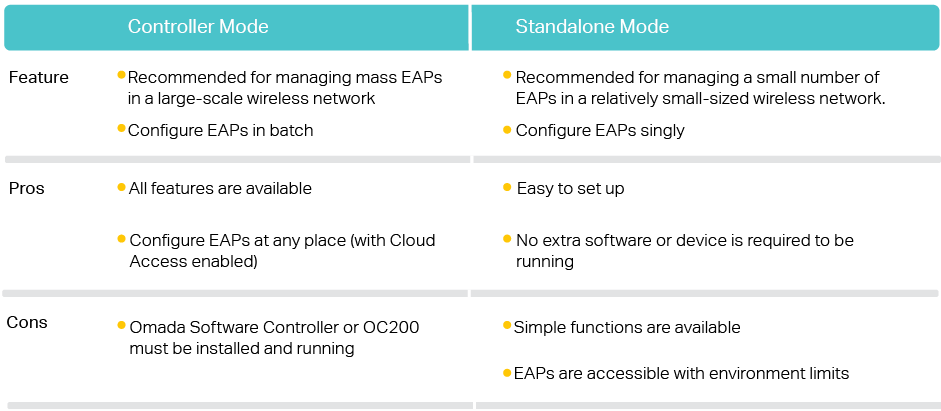
Mode contrôleur
Le mode contrôleur est la méthode préférée pour gérer de manière centralisée les EAP de masse dans un réseau sans fil à grande échelle. Le mode contrôleur fournit une solution tout-en-un et très pratique pour les configurations et la maintenance des EAP. Vous pouvez utiliser le mode contrôleur à tout endroit. Et vous pouvez afficher les périphériques AP, les clients, les statistiques, les informations et les journaux. Et certaines fonctions avancées fréquemment utilisées dans les réseaux à grande échelle, comme la personnalisation du portail Facebook et la surveillance de la topologie du système sur une carte, ne sont prises en charge qu'en mode contrôleur.
En mode contrôleur, tous les EAP peuvent être configurés et surveillés de manière centralisée via un contrôleur logiciel (Omada Software Controller) ou un contrôleur matériel (Omada Cloud Controller OC200). Pour savoir comment déterminer le type de contrôleur, cliquez ici pour obtenir de l'aide.
Mode autonome
Le mode autonome est conçu pour gérer individuellement un petit nombre d'EAP dans un réseau sans fil de taille relativement petite. Ce mode est recommandé pour les utilisateurs qui souhaitent contrôler leurs points d'accès immédiatement sans prendre le temps de configurer un contrôleur, ce qui peut simplifier le processus.
En mode autonome, chaque EAP peut être configuré par l'application Omada ou la page Web de gestion. Pour obtenir des informations détaillées sur les étapes de configuration, cliquez ici pour obtenir de l'aide.
1.2Choisissez le contrôleur logiciel ou l'OC200 en fonction de votre budget et de vos besoins
En fonction de vos besoins et de votre budget, choisissez un contrôleur logiciel Omada ou un contrôleur cloud Omada (OC200) pour configurer vos EAP en mode contrôleur.
Le tableau de comparaison suivant clarifie les caractéristiques notables du contrôleur logiciel et de l'OC200.
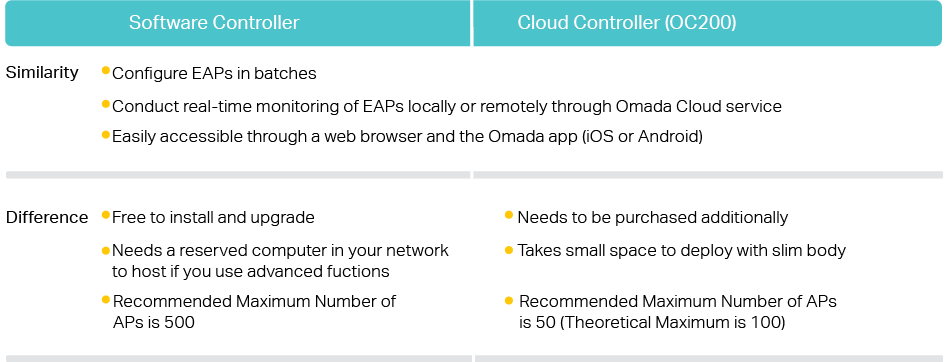
Contrôleur logiciel
Omada Software Controller est un logiciel de gestion gratuit pour les appareils TP-Link EAP. Avec ce logiciel hébergé sur l'ordinateur de votre réseau, vous pouvez configurer les EAP par lots et effectuer une surveillance en temps réel des EAP localement ou à distance via le service Omada Cloud.
Omada Software Controller doit être en cours d'exécution pour que les appareils utilisent des fonctions avancées telles que le portail de bons. L'inconvénient est donc des considérations et des dépenses supplémentaires pour le travail continu de l'ordinateur.
Contrôleur Cloud (OC200)
L'Omada Cloud Controller (OC200) et l'Omada Software Controller sont essentiellement les mêmes. OC200 est préinstallé avec le contrôleur logiciel Omada 3.0.2 ou supérieur. Il vous suffit de payer pour l'OC200, puis le logiciel Omada Controller intégré est gratuit, sans frais de licence ni coût supplémentaire requis. Avec la petite taille d'un téléphone portable qui ne prend pas beaucoup de place, OC200 est facile à déployer et à installer.
1.3Choisissez l'application Omada ou un navigateur Web en fonction de votre périphérique de gestion
L'interface de gestion appropriée dépend du type de périphérique de gestion que vous utilisez.
Utilisation d'un navigateur Web
Sur un PC, vous pouvez utiliser un navigateur Web. Le mode contrôleur et le mode autonome prennent en charge la connexion avec un navigateur Web. En mode contrôleur, Mozilla Firefox, Google Chrome, Opera et Microsoft Internet sont pris en charge. Nous vous recommandons d'utiliser la dernière version du navigateur pour gérer Omada Controller.
Utilisation de l'application Omada
Sur un téléphone mobile, vous pouvez utiliser l'application Omada. Il existe des versions pour iOS et Android, disponibles gratuitement sur l'App Store et Google Play. Avec l'application Omada, vous pouvez surveiller votre réseau ou effectuer des réglages de configuration rapides lorsque vous êtes en déplacement.
2Comment gérer les EAP avec différentes méthodes de gestion
2.1Gérez votre EAP via l'application Omada en mode autonome
Suivez les étapes pour configurer votre EAP via l'application Omada en mode autonome.
1)Lancez l'App Store d'Apple (iOS) ou Google Play Store (Android) et recherchez «TP-Link Omada» ou scannez simplement le code QR pour télécharger et installer l'application.
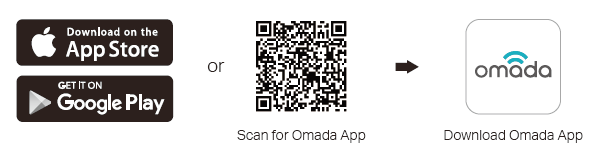
2)Connectez votre appareil mobile à l'EAP en utilisant le SSID de l'EAP (le SSID par défaut est imprimé sur l'étiquette en bas de l'EAP au format TP-Link 2,4 GHz / 5 GHz_XXXXXX ).
3)Lancez l'application Omada, appuyez sur Points d'accès autonomes et attendez que l'appareil EAP soit découvert. Appuyez sur l'appareil EAP apparaissant sur la page. Définissez un nouveau nom d'utilisateur et un nouveau mot de passe pour votre compte de connexion à l'EAP.
2.2Gérez votre EAP via un navigateur Web en mode autonome
Suivez les étapes pour configurer vos EAP via un navigateur Web.
1)Connectez-vous en WiFi en utilisant le SSID de l'EAP (le SSID par défaut est imprimé sur l'étiquette en bas de l'EAP au format TP-Link 2,4 GHz / 5 GHz_XXXXXX ).
2)Lancez un navigateur Web et entrez http://tplinkeap.net dans la barre d'adresse. Utilisez admin pour le nom d'utilisateur et le mot de passe pour vous connecter.
3)Configurez un nouveau nom d'utilisateur et mot de passe à des fins de gestion sécurisée. Modifiez les paramètres sans fil et reconnectez vos appareils sans fil au nouveau réseau sans fil.
2,3Gérez votre EAP à l'aide du contrôleur logiciel en mode contrôleur
Suivez les étapes pour configurer vos EAP à l'aide du contrôleur logiciel.
1)Sur le PC avec le système d'exploitation Windows ou Linux, téléchargez le fichier d'installation du contrôleur Omada sur le site Web officiel de TP-Link.
2)Exécutez le fichier et suivez l'assistant pour installer le contrôleur Omada.
3)Lancez le contrôleur Omada et suivez les instructions étape par étape pour terminer la configuration rapide. Une fois l'assistant terminé, un écran de connexion apparaît.
4)Entrez le nom d'utilisateur et le mot de passe que vous avez créés et cliquez sur Connexion . Ensuite, vous pouvez configurer davantage le contrôleur Omada.
2.4Gérez votre EAP à l'aide d'OC200 en mode contrôleur
Suivez les étapes pour configurer vos EAP à l'aide d'OC200.
1)Déployez OC200 sur votre réseau et mettez-le sous tension. Assurez-vous que votre périphérique de gestion et l'OC200 se trouvent sur le même sous-réseau.
2)Vérifiez le serveur DHCP (généralement un routeur) pour l'adresse IP de l'OC200.
3)Lancez un navigateur Web et saisissez l'adresse IP de l'OC200 dans la barre d'adresse, puis appuyez sur Entrée (Windows) ou Retour (Mac).
4)Lancez l'OC200 et suivez les instructions étape par étape pour terminer l'assistant de configuration.
2.5Gérez votre EAP avec Omada Cloud Service en mode contrôleur
1)Activez l'accès au cloud sur le logiciel du contrôleur ou l'OC200.
2)Assurez-vous que votre périphérique de gestion et le contrôleur (le périphérique OC200 ou l'hôte installé avec le logiciel Omada Controller) peuvent accéder à Internet.
3)Lancez un navigateur Web et saisissez https://omada.tplinkcloud.com dans la barre d'adresse, puis appuyez sur Entrée (Windows) ou Retour (Mac). Entrez votre ID et votre mot de passe TP-Link pour vous connecter.
4)Les configurations entre le contrôleur logiciel et l'OC200 sont légèrement différentes.
Pour le contrôleur logiciel, une liste des contrôleurs logiciels Omada qui ont été liés avec votre ID TP-Link apparaîtra. Cliquez sur Lancer pour visiter l'interface de gestion Web de votre logiciel de commande.
Pour l'OC200, entrez votre ID TP-Link et votre mot de passe pour vous connecter. Cliquez ensuite sur Ajouter un contrôleur cloud et suivez les instructions pour ajouter votre OC200. Cliquez sur Lancer pour visiter l'interface de gestion Web de l'OC200.
2.6Gérez votre EAP avec l'application Omada en mode contrôleur
Tout d'abord, vous devez télécharger l'application Omada sur votre appareil mobile à partir de l'App Store d'Apple (iOS) ou du Google Play Store (Android). Recherchez «TP-Link Omada» ou scannez simplement le code QR pour télécharger et installer l'application.
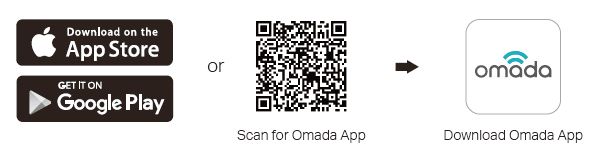
Accès local
Pour Software Controller, connectez votre mobile à l'EAP en utilisant le SSID par défaut imprimé sur l'étiquette de l'EAP. Lancez l'application et accédez à Accès local , appuyez sur le bouton + dans le coin supérieur droit pour ajouter le contrôleur Omada.
Pour l'OC200, assurez-vous que votre périphérique de gestion et l'OC200 se trouvent sur le même sous-réseau. Lancez l'application et accédez à Accès local , appuyez sur le bouton + dans le coin supérieur droit pour ajouter OC200.
Accès à distance
Pour le contrôleur logiciel, assurez-vous que l'accès au cloud est activé sur votre contrôleur et que votre contrôleur a été lié avec un ID TP-Link. Lancez l'application et connectez-vous avec votre identifiant TP-Link. Ensuite, allez dans Cloud Access . Une liste des contrôleurs Omada qui ont été liés avec votre ID TP-Link apparaîtra. Ensuite, vous pouvez configurer davantage le contrôleur.
Pour l'OC200, assurez-vous que votre périphérique de gestion et l'OC200 peuvent accéder à Internet. Lancez l'application et connectez-vous avec votre identifiant TP-Link. Appuyez sur le bouton + dans le coin supérieur droit pour ajouter OC200. Sélectionnez OC200 et suivez les instructions étape par étape pour terminer l'assistant de configuration.
3Annexe: Aperçu rapide de la méthode d'administration du EAP
L'image suivante donne une brève information générale sur les méthodes de gestion des EAP Omada. Vous pouvez scanner le code QR associé pour ouvrir les vidéos de configuration correspondantes.
Pour des présentations plus détaillées de l'EAP et du contrôleur, vous pouvez visiter https://www.tp-link.com/support pour télécharger le guide de configuration dans le centre de téléchargement. Pour poser des questions, trouver des réponses et communiquer avec les utilisateurs ou les ingénieurs de TP-Link, veuillez visiter https://community.tp-link.com pour rejoindre la communauté TP-Link.
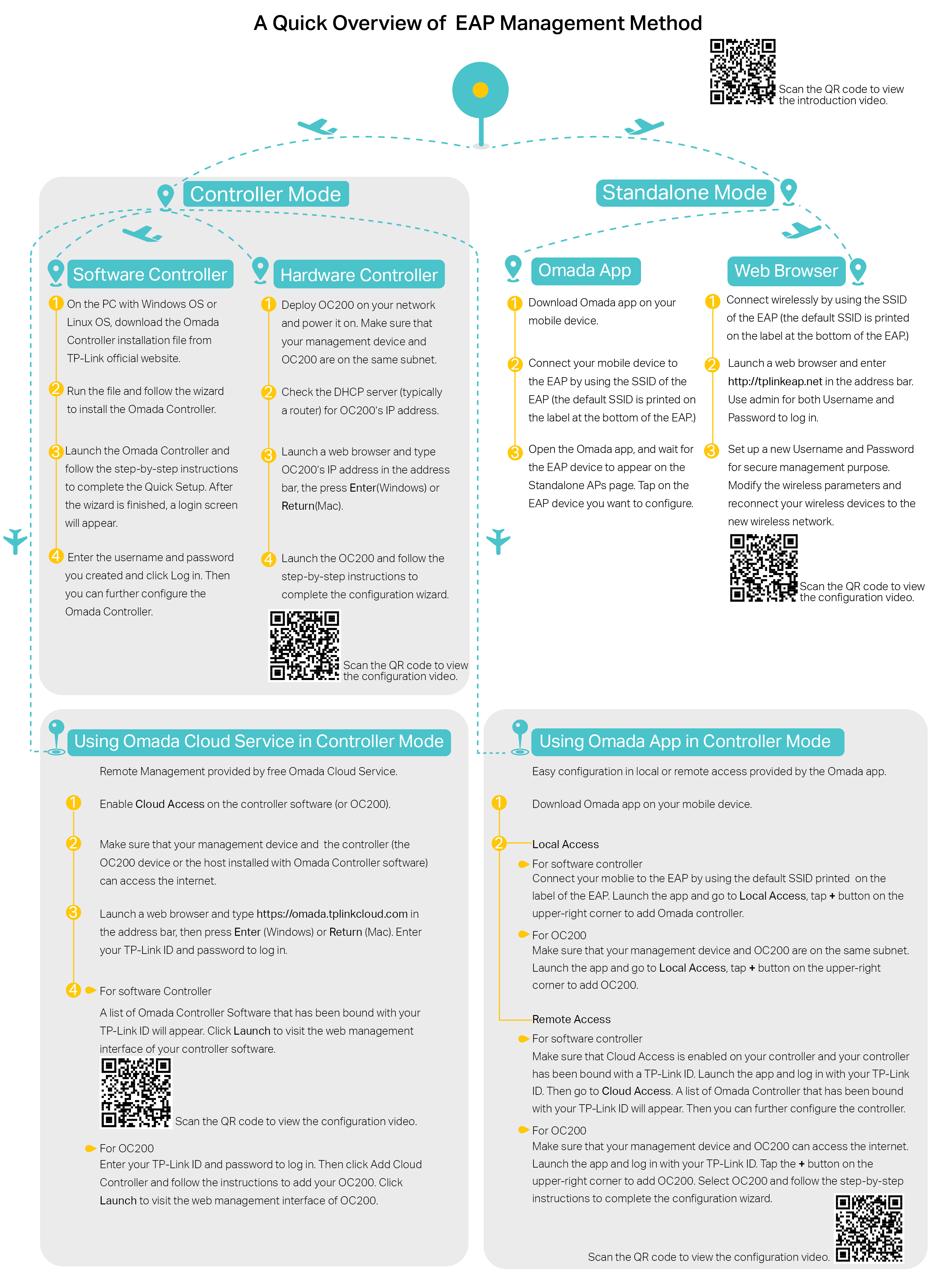
Est-ce que ce FAQ a été utile ?
Vos commentaires nous aideront à améliorer ce site.










